3DMax设置轴的位置教程
溜溜自学 室内设计 2020-12-09 浏览:2061
3dmax如何设置轴的位置呢?这个问题估计很多新手朋友对此都是一头雾水,不过不要紧,下面就由溜溜自学网分享给大家3dmax设置轴的位置的详细操作步骤,希望能帮助到有需要的人。
想要更深入的了解“3DMax”可以点击免费试听溜溜自学网课程>>
工具/软件
电脑型号:联想(Lenovo)天逸510S; 系统版本:联想(Lenovo)天逸510S; 软件版本:3DMax2010
方法/步骤
第1步
打开软件,我用的是2010版本的
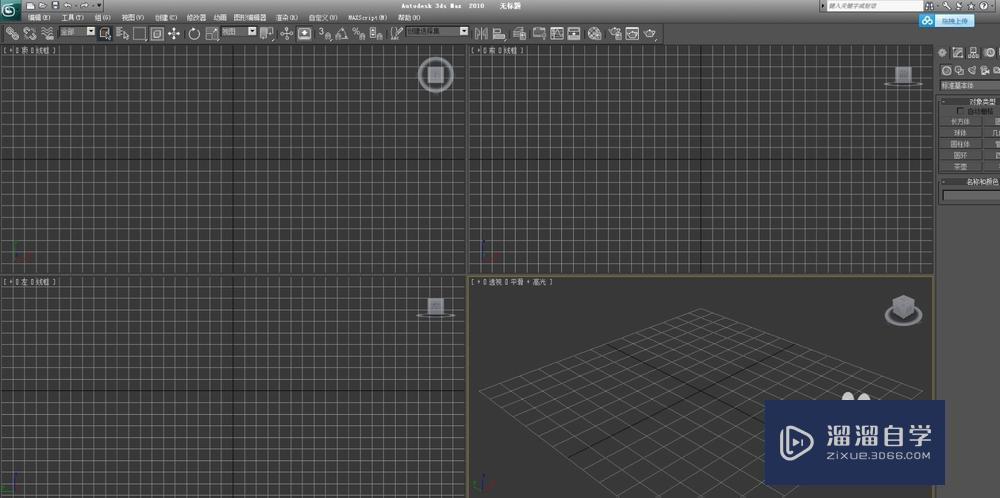
第2步
拖出一个长方体

第3步
用移动工具选择长方体,默认的是中心位置
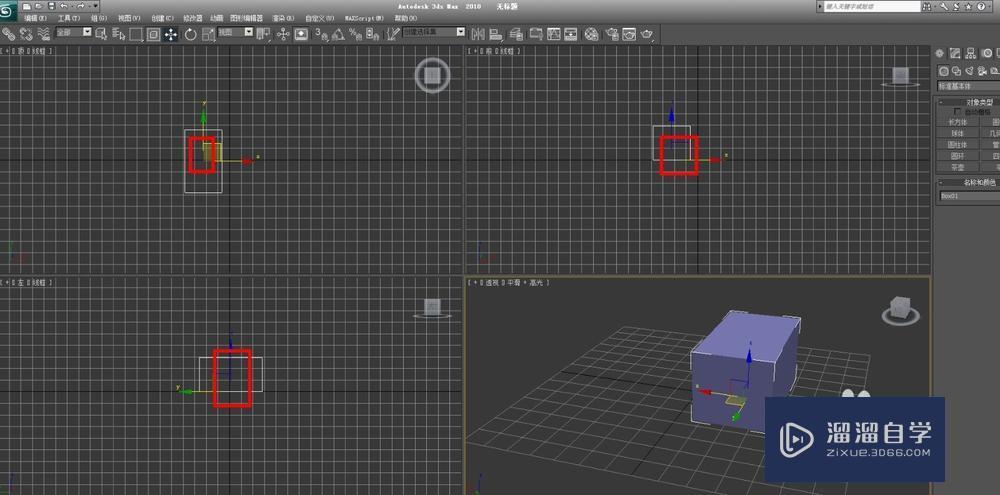
第4步
点击层次,打开轴调整按钮
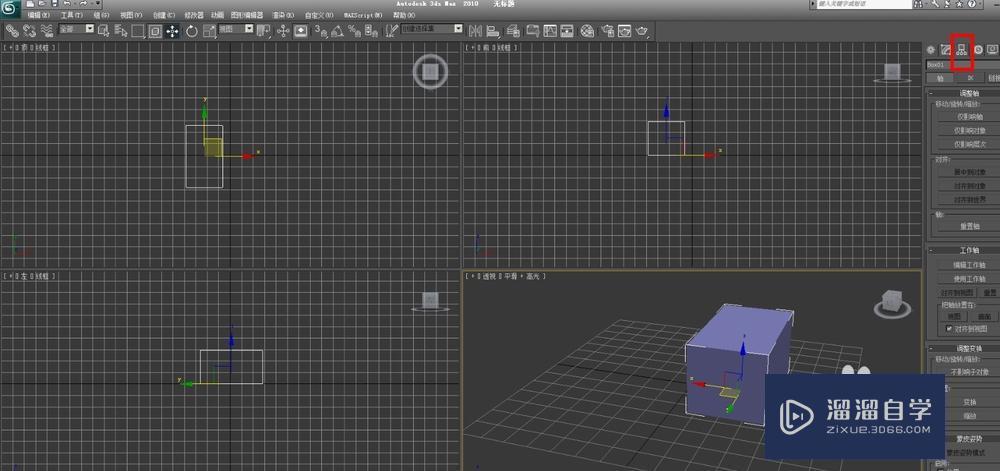
第5步
点击仅调整轴
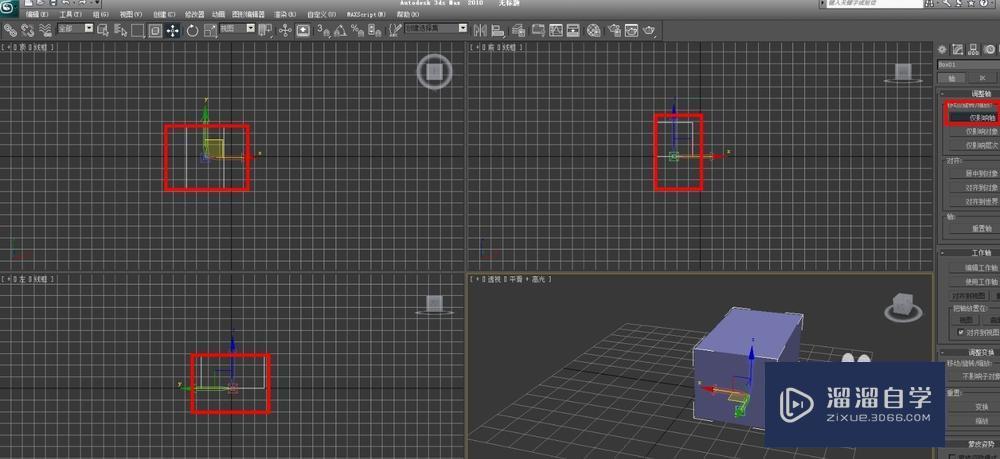
第6步
移动调整轴到需要的位置
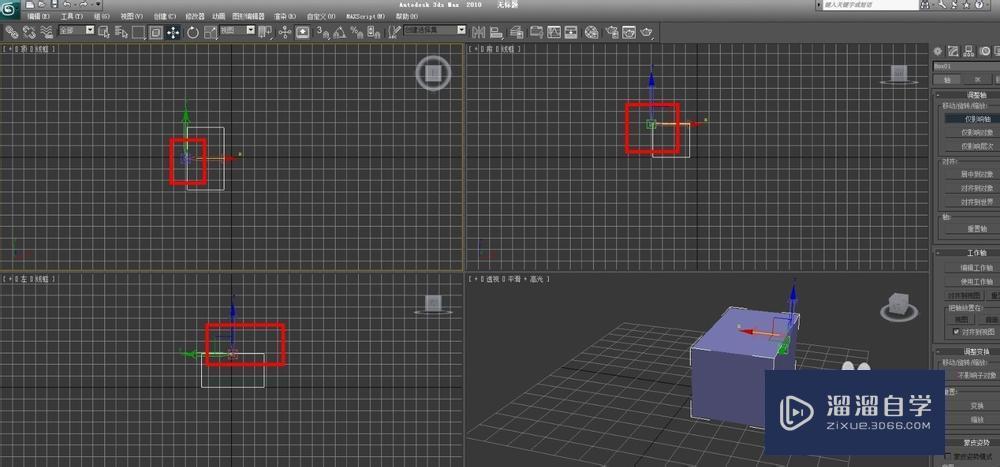
第7步
调整好之后,在点击一下调整轴,可以看到轴就被调整到需要的位置了
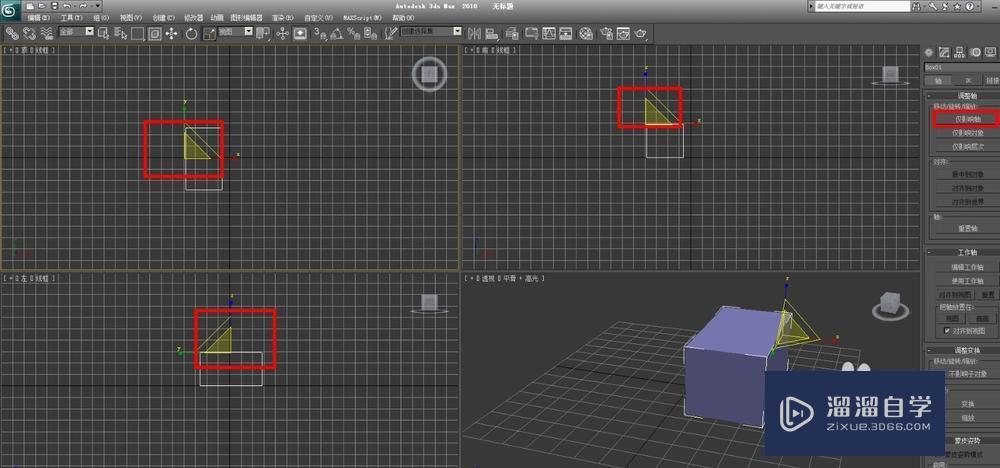
相关文章
距结束 05 天 13 : 29 : 19
距结束 01 天 01 : 29 : 19
首页









